Восстановите утерянные / удаленные данные iPhone, включая фотографии, контакты, видео, файлы, журнал вызовов и другие данные с SD-карты или устройства.
Эффективное руководство по восстановлению удаленных фотографий с LG
 Обновлено Бои Вонг / 08 марта 2023 г. 16:00
Обновлено Бои Вонг / 08 марта 2023 г. 16:00Я пытался перезагрузить свой телефон LG, но вместо этого сбросил настройки. Я не знал, что это может стереть все файлы моего устройства, поэтому я небрежно приступил к сбросу. Все мои фото и другие данные после этого исчезли, поэтому мне нужно их вернуть. Может ли кто-нибудь научить меня, как восстановить удаленные фотографии с LG?
Когда у людей возникает проблема с телефонами, одно из решений, которое они могут придумать в первую очередь, — это перезагрузить свои мобильные телефоны. Однако некоторые из них могут попытаться перезагрузить свои устройства, если перезагрузка не работает, поэтому в конечном итоге они бессознательно удаляют все свои данные. Между тем, потеря данных также происходит, когда вы удаляете файл на своем телефоне и случайно выбираете другие файлы, например фотографии, которые вы не собираетесь удалять. В этой ситуации вы должны искать способ восстановить их, особенно важные. Если вам нужно восстановить файл, который вы случайно удалили или намеренно стерли, но хотите вернуть его, вы попали в нужное место.
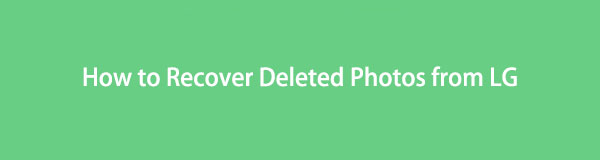
Эта статья предоставит лучшие решения для ваших проблем с потерей данных. Желание восстановить файлы и другие важные данные характерно для людей с любым устройством. Таким образом, мы решили изучить Интернет и найти какие-то методы, чтобы положить конец агонии по поводу этой проблемы. К счастью, теперь доступны сторонние инструменты и методы для простого восстановления практически всех типов данных. Независимо от того, сохранили вы резервную копию или нет, верьте, что пост ниже поможет вам. Читайте вперед, чтобы начать изучение и выполнение процесса восстановления.

Список руководств
Часть 1. Лучшее восстановление фотографий LG - восстановление данных FoneLab Android
FoneLab Android Восстановление данных это полезный инструмент для восстановления фотографий или почти любого типа данных с вашего LG или других телефонов Android. Люди часто называют его лучшим восстановлением фотографий LG из-за его эффективности в восстановлении файлов всего за несколько минут. Неважно, удалили ли вы свои файлы из-за случайного удаления, сброса, форматирования и т. д., так как эта программа может легко восстановить их все. Помимо LG, FoneLab Android Data Recovery также поддерживает другие устройства Android, как следует из названия. Сюда входят Samsung, Motorola, Sony, HUAWEI, Google, HTC и другие.
С помощью этой программы вы можете вернуть фотографии, видео, сообщения, аудио, контакты, журналы вызовов, документы и WhatsApp на свое устройство. И процесс будет быстрым и легким, так как интерфейс программы говорит сам за себя. Вам не нужно приобретать дополнительные знания, чтобы понять процесс восстановления, так как он требует только базового понимания.
С FoneLab для Android вы восстановите утерянные / удаленные данные iPhone, включая фотографии, контакты, видео, файлы, журнал вызовов и другие данные с вашей SD-карты или устройства.
- С легкостью восстанавливайте фотографии, видео, контакты, WhatsApp и другие данные.
- Предварительный просмотр данных перед восстановлением.
- Доступны данные телефона Android и SD-карты.
Имейте в виду приведенные ниже простые инструкции по восстановлению фотографий LG с помощью FoneLab Android Восстановление данных:
Шаг 1Загрузите бесплатный установочный файл FoneLab Android Data Recovery. Это можно сделать, нажав кнопку Бесплатная загрузка вкладка в левой части сайта. Когда вы открываете загруженный файл, разрешите инструменту вносить изменения в ваше устройство. Таким образом, вы сможете плавно начать процесс установки. Позже вы можете запустить программу восстановления на своем компьютере.
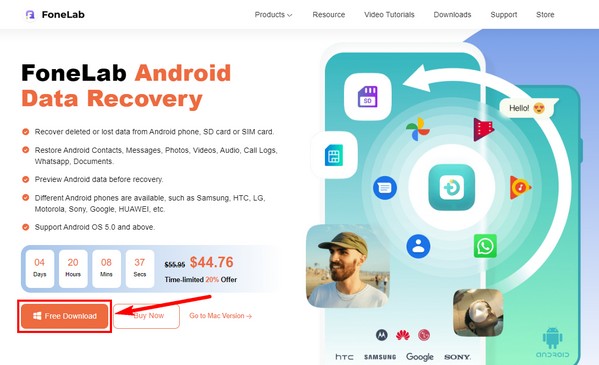
Шаг 2Основные функции программы будут отображаться в основном интерфейсе. Это состоит из Android Восстановление данных для восстановления файлов. Далее идет Broken Android Data Extraction для исправления и извлечения сломанного телефона Android. Затем резервное копирование и восстановление данных Android. Выбрать Android Восстановление данных пунктом.
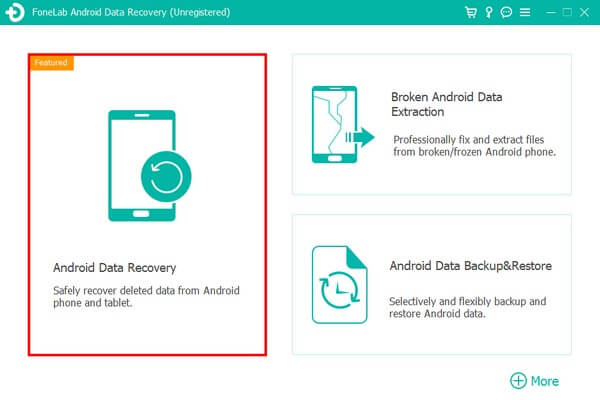
Шаг 3Подключите телефон LG к компьютеру с помощью USB-кабеля. После этого следуйте инструкциям на интерфейсе, чтобы разрешить отладку по USB. Обязательно выберите соответствующее экранное руководство для вашей версии Android. Когда закончите, нажмите OK.
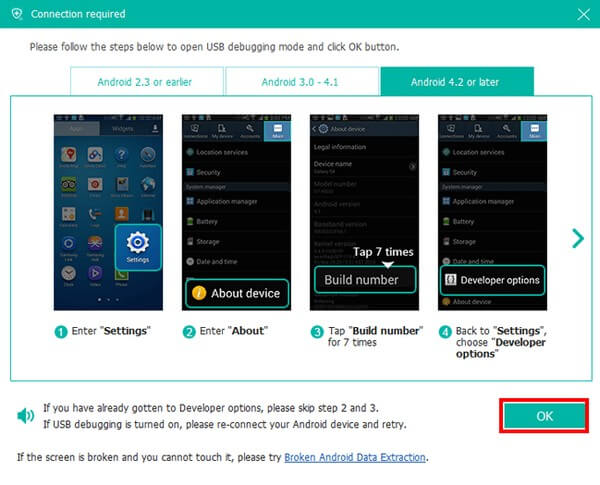
Шаг 4Разрешите все авторизации, необходимые программе, чтобы разрешить программе доступ и чтение данных на вашем телефоне LG. В следующем интерфейсе см. Медиа в нижней части и отметьте Библиотека изображений флажок перед нажатием Следующая.
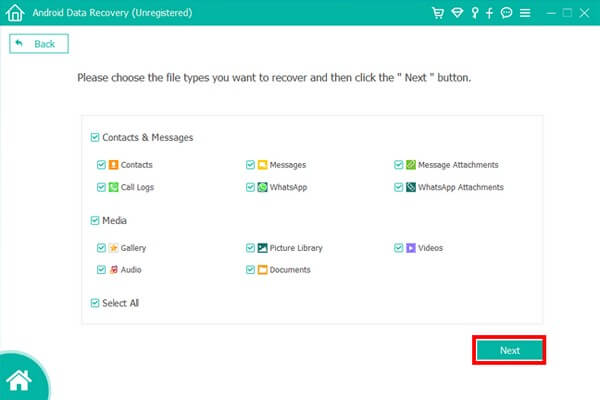
Шаг 5Программа начнет сканирование данных на вашем устройстве. По завершении появится папка с изображениями. Откройте его, чтобы увидеть фотографии, которые вы потеряли и случайно или намеренно удалили. Наконец, выберите фотографии, которые нужно восстановить. Затем нажмите Recover вкладку, чтобы вернуть файл изображения на телефон LG.
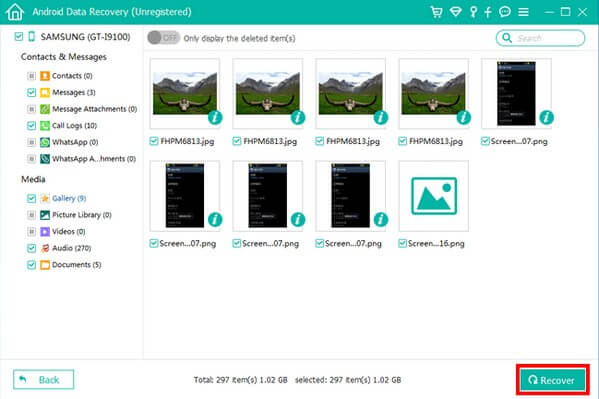
Часть 2. Восстановите LG Photo из LG Backup
Использование вашей резервной копии также является отличным способом восстановления фотографий. LG предлагает функцию резервного копирования, на которую вы можете рассчитывать в случае потери файлов. Его удобно использовать, так как он уже встроен в ваш телефон и не требует установки других приложений. Однако для этого метода требуется резервная копия, которую вы уже подготовили до потери файлов. Таким образом, если вы не сделали или не смогли заранее сохранить файлы резервной копии, вы ничего не сможете восстановить. Вместо этого вы можете попробовать другой метод, описанный выше.
Помните о простых инструкциях ниже, чтобы получить навыки восстановления удаленных фотографий с помощью LG Backup:
Шаг 1Разблокируйте телефон LG и найдите Настройки приложение на вашем телефоне LG. Открыв его, прокрутите вниз и нажмите кнопку Восстановление вкладку из списка параметров.
Шаг 2На следующем экране выберите Восстановления резервной копии чтобы просмотреть список резервных копий. Выберите резервную копию, содержащую фотографии, которые вы хотите восстановить, из вариантов. Затем нажмите Следующая чтобы приступить к восстановлению фотографий из резервной копии LG.
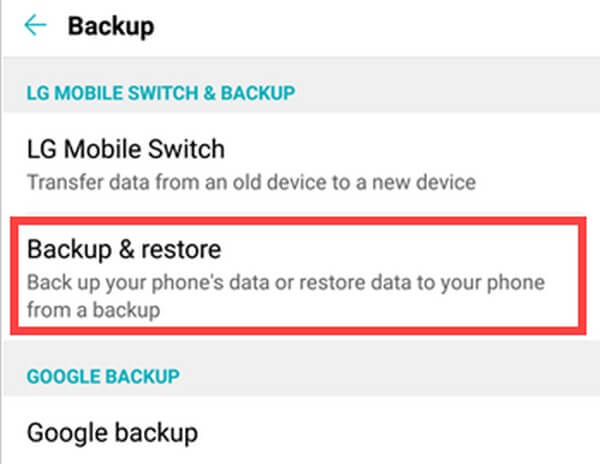
С FoneLab для Android вы восстановите утерянные / удаленные данные iPhone, включая фотографии, контакты, видео, файлы, журнал вызовов и другие данные с вашей SD-карты или устройства.
- С легкостью восстанавливайте фотографии, видео, контакты, WhatsApp и другие данные.
- Предварительный просмотр данных перед восстановлением.
- Доступны данные телефона Android и SD-карты.
Часть 3. Часто задаваемые вопросы о LG Photo Recovery
1. Могу ли я просмотреть фотографии до восстановления?
Это зависит от инструмента или метода, который вы будете использовать. Если вы выберете другие инструменты, которые не предлагают функцию предварительного просмотра, вы не сможете просматривать свои фотографии до восстановления. К счастью, такие программы, как FoneLab Android Восстановление данных существовать. Этот инструмент восстановления позволяет предварительно просмотреть фотографии или другие файлы, чтобы убедиться, что вы восстановили правильный файл.
2. Можно ли получить фотографии с SD-карты?
Да, это возможно, если вы используете такие программы, как FoneLab Android Восстановление данных. Этот инструмент способен восстановление фотографий и другие типы данных на нескольких устройствах, включая телефоны Android, такие как LG, SD-карты и SIM-карты. Если вы хотите получить файлы с SD-карты, вам нужно всего лишь вставить карту в телефон и получить к ней доступ через программу на компьютере. Более того, эта программа поддерживает ОС Android 5.0 и более поздние версии.
3. Можете ли вы использовать FoneLab Android Data Recovery на Mac?
Да, ты можешь. В FoneLab Android Восстановление данных программа предлагает версию для Mac для пользователей Mac. Это позволяет вам восстанавливать файлы с вашего телефона Android, несмотря на наличие компьютера с macOS. И не беспокойтесь о процессе, так как вы можете выполнить те же шаги, которые описаны выше. Это связано с тем, что версии программы для Mac и Windows имеют схожие процедуры.
С FoneLab для Android вы восстановите утерянные / удаленные данные iPhone, включая фотографии, контакты, видео, файлы, журнал вызовов и другие данные с вашей SD-карты или устройства.
- С легкостью восстанавливайте фотографии, видео, контакты, WhatsApp и другие данные.
- Предварительный просмотр данных перед восстановлением.
- Доступны данные телефона Android и SD-карты.
Инструменты восстановления необходимы для установки на компьютеры людей, поскольку потеря данных является распространенной проблемой, с которой сталкиваются многие люди во всем мире. Таким образом, FoneLab Android Восстановление данных является одним из лучших инструментов, которые вы можете найти для этого вопроса. Для получения более полезных решений посетите официальный сайт FoneLab.
